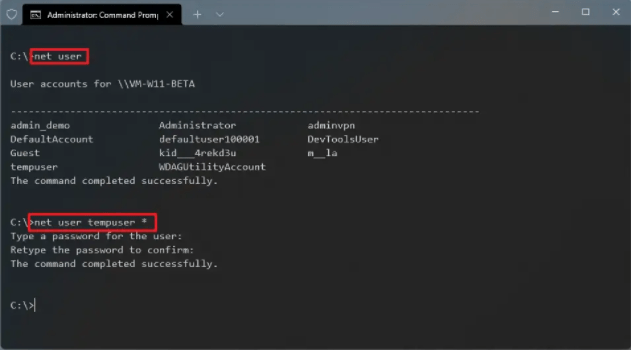Windows 11'de Komut İstemi ile hesap parolanızı değiştirmenin kolay adımları şunlardır.
Bir Microsoft hesabına bağlı olmayan bir yerel hesabınız varsa, parolayı değiştirmek için birden çok yönteminiz vardır, ancak en iyi ve en hızlı yol Komut İstemi'ni kullanmaktır.
Bu makalemizde 11'de yerel hesap parolanızı değiştirme adımlarını öğreneceksiniz.
Komut İstemi'ni Kullanarak Hesap Şifresini Değiştirin
Öncelikle Başlat'ı açın.
Daha sonra Komut İstemi'ni arayın, en üstteki sonuca sağ tıklayın ve Yönetici olarak çalıştır seçeneğini seçin.
Mevcut tüm hesapları görüntülemek için aşağıdaki komutu yazın ve Enter tuşuna basın:
net userŞifrenizi değiştirmek için aşağıda ki komutu yazın eski şifrenizi girin ve Enter tuşuna basın.
net user USERNAME *Komutta , USERNAME'i istediğiniz hesap adıyla değiştirdiğinizden emin olun.
Şifrenizi Onaylamak için Yeni Şifrenizi tekrar yazın ve Enter tuşuna basın.
Adımları tamamladıktan sonra hesaptan çıkış yapın ve Yeni Şifreyi kullanmaya başlamak için Tekrar Oturumunuzu açın.
Microsoft hesabınıza bağlı bir hesabınız varsa, yukarıda belirtilen adımlar uygulanmaz. Bir Microsoft hesabınız varsa, çevrimiçi olarak veya Windows 11 Kilit ekranı aracılığıyla e-posta parolanızı sıfırlamanız gerekir.
Bu makalemizde Windows 11'de Komut İstemi ile Bilgisayar Şifresi Nasıl Değiştirilir onu anlatmaya çalıştık. Umarım herkes için faydalı bir makale yazısı olmuştur. Bizi takip etmeyi unutmayın.😉
Lütfen Makalemizi Değerlendirin